win8系统怎么装回win7系统
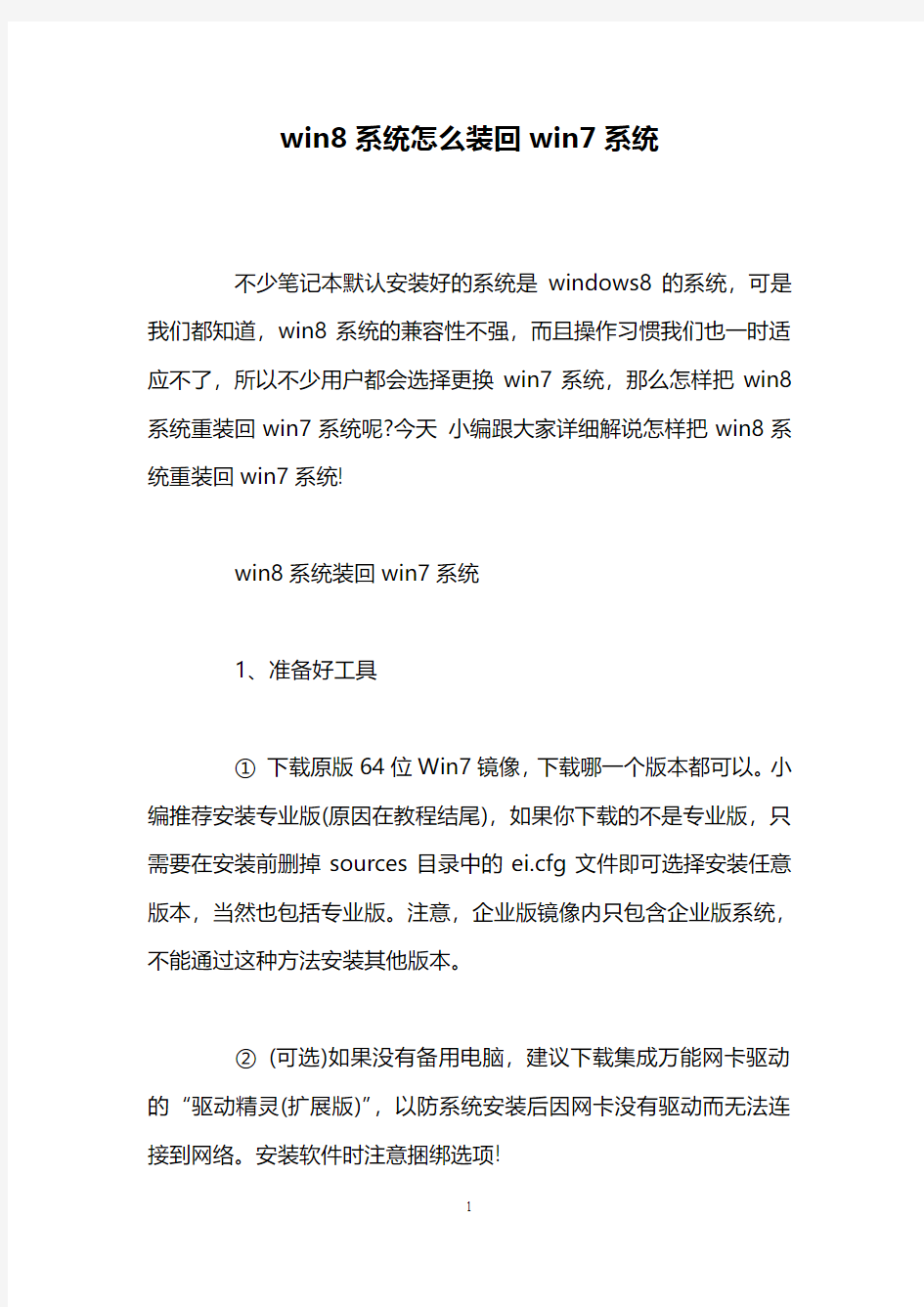
- 1、下载文档前请自行甄别文档内容的完整性,平台不提供额外的编辑、内容补充、找答案等附加服务。
- 2、"仅部分预览"的文档,不可在线预览部分如存在完整性等问题,可反馈申请退款(可完整预览的文档不适用该条件!)。
- 3、如文档侵犯您的权益,请联系客服反馈,我们会尽快为您处理(人工客服工作时间:9:00-18:30)。
win8系统怎么装回win7系统
不少笔记本默认安装好的系统是windows8的系统,可是我们都知道,win8系统的兼容性不强,而且操作习惯我们也一时适应不了,所以不少用户都会选择更换win7系统,那么怎样把win8系统重装回win7系统呢?今天小编跟大家详细解说怎样把win8系统重装回win7系统!
win8系统装回win7系统
1、准备好工具
①下载原版64位Win7镜像,下载哪一个版本都可以。小编推荐安装专业版(原因在教程结尾),如果你下载的不是专业版,只需要在安装前删掉sources目录中的ei.cfg文件即可选择安装任意版本,当然也包括专业版。注意,企业版镜像内只包含企业版系统,不能通过这种方法安装其他版本。
②(可选)如果没有备用电脑,建议下载集成万能网卡驱动的“驱动精灵(扩展版)”,以防系统安装后因网卡没有驱动而无法连接到网络。安装软件时注意捆绑选项!
2、安装前的设置
安装前需要设置三个选项,而且是必须设置的选项,缺一不可(缺少任何一个都无法在UEFI下启动Win7)。不同的电脑中这些选项的名字可能不同,关于这些选项的含义、如何设置以及为什么要这样设置,我“墙裂”建议你阅读《BIOS设置之UEFI/Legacy BIOS 切换图文详解》。本文则根据另一型号电脑简单地给出这几个设置选项图示不再加以解释。因为我们要在UEFI模式下安装系统,所以其中的UEFI选项未作更改,即开维持默认的启状态。
①关闭默认的系统加载优化选项
上图,将OS Optimized Defaults设置为关闭(Disabled)
提示:有些电脑OS Optimized Defaults选项中为win8(64)和other OS 两个选项,选择other OS即可。
②打开CSM 兼容模块
上图,将CSM Support设置为开启(YES)
提示1:CSM兼容模块,有的电脑的确没有,可以找BIOS mode设置为leagac support,再找Boot priority设置为uefi frist,这样也表示在uefi下开启csm(感谢郭伟提供方法)。
提示2:如果以上方法也不奏效,或者说找不到任何相关设置选项,那可能你所用的电脑就不支持UEFI启动Win7了。
③关闭安全启动
上图,打开secure Boot(安全启动)设置选项。
上图,将secure Boot设置为关闭(Disabled)
提示:有些机型(比如宏碁)默认关闭secure boot模式选项为灰色不可更改状态,经探索发现首先要给bios设访问密码,然后secure boot 才会从之前的灰色不可更改状态变为可更改状态(感谢Going_down丶提供方法)。
设置完毕后,接下来你可以选择多种方法来安装Win7,较简单的方法有:
U盘启动安装法:如果手头有U盘可参照《UEFI+GPT引导实践篇(二):UEFI引导安装64位Win7/Win8》这篇文章来安装(跳过其中的第一步,即UEFI设置),原文以安装Win8为例,安装Win7与之唯一不同的是还需要在U盘中添加bootx64.efi文件。注意,非专业版镜像安装专业版,记得删掉ei.cfg文件。
硬盘启动安装法:除了U盘安装法之外,还可以使用NT6 HDD installer工具来安装,参照《Win7/Win8/8.1最方便安装方法:使用Nt6 HDD installer从主硬盘引导安装》,过程完全相同。注意,非专业版镜像安装专业版,记得删掉ei.cfg文件。
但是小编推荐你尝试一下下面的方法(百分百可用),这也是小编以前一直在用的方法,因为小编比较懒,懒得去下载工具也懒得折腾U盘。
3、准备好分区和Win7安装文件
①准备安装分区:如果你想替换掉现有的Win8/8.1系统,则不必准备安装分区。如果要安装双系统,你需要在硬盘上开辟新的分区,方法请参考下面的“如何划分新的分区?”。
如何划分新的分区?
请在系统左下角右键单击,打开“磁盘管理”,在剩余空间较大的分区上面右键单击,选择“压缩卷”,“压缩空间量”这里输入新分区的大小,点击“压缩”。这时候磁盘中会出现一个“未分配空间”,右键单击“未分配空间”,选择“新建简单卷”,然后一路下一步,最后你的硬盘就会出现一个新的空分区了。
②准备Win7安装文件:这一步很简单,打开ISO镜像,将镜像中的sources文件夹复制到你电脑硬盘的某个分区中,再删掉sources目录中的ei.cfg文件(如果有的话)即可。注意,这个分区可以是任意一个分区但不能是你将要安装Win7的那个分区,分区中可
以有其他文件存在。如有需要参考上面的“如何划分新的分区”来开辟新的分区。
4、启动安装程序
按Shift+重启进入高级启动选项,进入恢复环境打开命令提示符,如下图所示
提示:如果这一步提示错误,很可能是恢复环境配置出了问题。尝试禁用恢复环境再启用恢复环境,一般可解决问题。具体方法可参考《重新配置WinRE,解决Windows恢复环境启动失败问题》,右键单击选择“以管理员身份运行”。
上图:选择“疑难解答”。
上图:选择“高级选项”。
上图:选择“命令提示符”。
打开命令提示符后,我们只需要在里面输入安装程序的路径就可以启动安装程序了。因为之前我把sources文件夹复制到了D 盘中,所以我只需要在命令提示符中输入D:\sources\setup.exe 回车即可。如下图所示:
提示:同一个分区在系统中和在恢复环境中的盘符可能不一致,如果提示路径错误,就从C开始一个一个试,试几次就对了。按键盘上的上下方向键可自动键入历史命令。你也可以通过diskpart 来确定分区盘符,不过我觉得你肯定会嫌麻烦。
上图:输入安装程序路径,回车
上图:安装程序已启动,至此我们已经成功一大半了。
5、安装过程中的关键设置步骤
